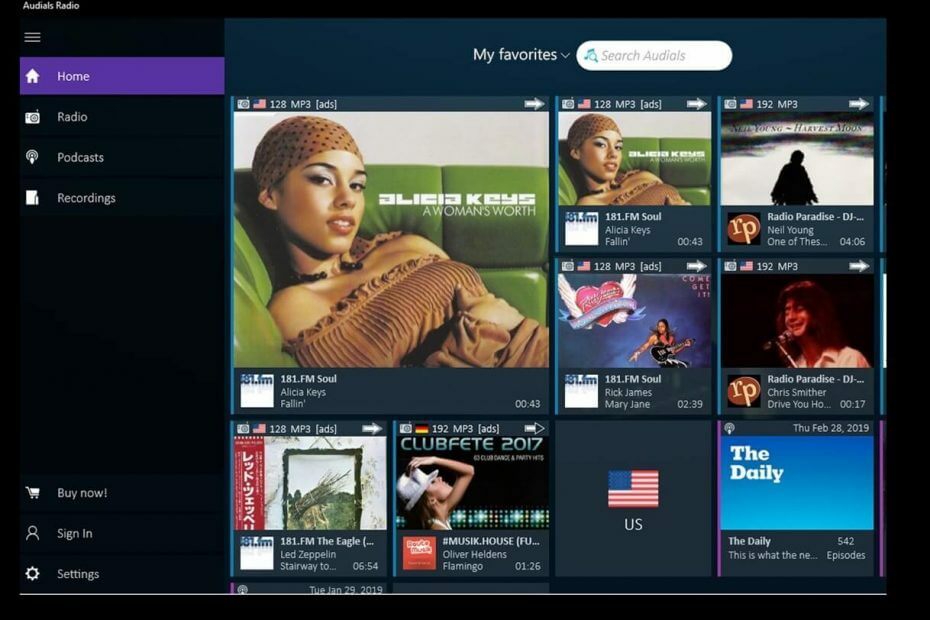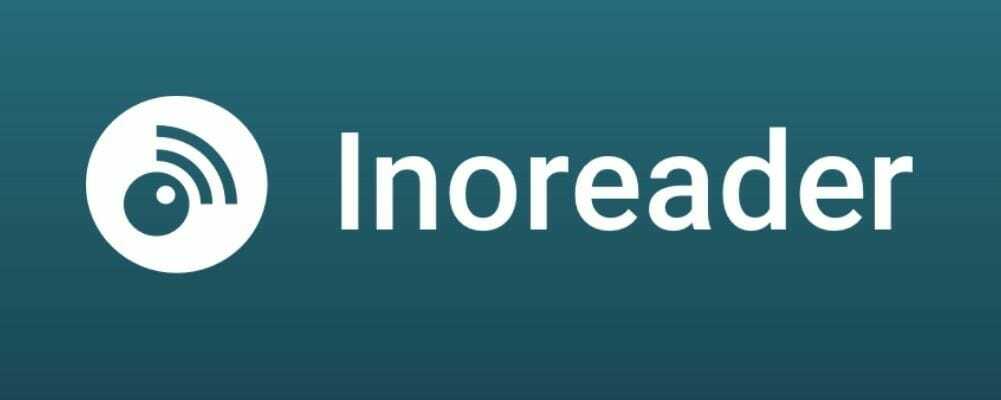- O Windows Defender SmartScreen impediu a abertura de um aplicativo não reconhecido é um aviso comum, mas depois de um tempo fica irritante.
- O bloqueio de certos aplicativos suspeitos é ótimo, mas você pode desativar esses avisos rapidamente.
- Você pode fazer isso alterando esta opção nas configurações de controle do aplicativo e do navegador.
- Se você está cansado dos avisos e erros do antivírus integrado, você deve obter uma solução melhor.

Este software manterá seus drivers ativos e funcionando, protegendo-o contra erros comuns de computador e falhas de hardware. Verifique todos os seus drivers agora em 3 etapas fáceis:
- Baixar DriverFix (arquivo de download verificado).
- Clique Inicia escaneamento para encontrar todos os drivers problemáticos.
- Clique Atualizar drivers para obter novas versões e evitar o mau funcionamento do sistema.
- DriverFix foi baixado por 0 leitores este mês.
Windows Defender é uma ferramenta de segurança integrada muito boa. No entanto, às vezes pode ser uma experiência bastante incômoda devido a notificações e ações frequentes.
Estamos falando especialmente sobre o O Microsoft Defender SmartScreen impediu que um aplicativo não reconhecido fosse iniciado mensagem.
A Microsoft pode dizer que é para o seu próprio bem, mas é algo que um usuário precisa decidir. Vejamos o SmartScreen do Windows Defender, que lida com aplicativos de terceiros.
Muitos usuários não ficam entusiasmados com o bloqueio preventivo frequente de aplicativos em Windows 10. Demos o nosso melhor para explicar por que esse é o caso e como desativar o SmartScreen por conta própria.
O que posso fazer quando o Windows Defender bloqueia aplicativos?
1. O que significa este prompt
O Windows SmartScreen faz parte do Windows Defender, que lida com aplicativos desconhecidos (não certificados).
Se um aplicativo de terceiros não for certificado ou for conhecido como um software malicioso, o Windows o impedirá de ser instalado ou executado.
Quando você baixa um aplicativo de terceiros de uma fonte não confiável, é provável que ele seja bloqueado.
Esta é a primeira linha de defesa contra software malicioso, e não recomendamos desativá-la.
Pelo menos, se você não tiver 100% de certeza de que os aplicativos instalados não são uma ameaça ao seu sistema. Ou tenha uma maneira alternativa de localizar possíveis ameaças.
Permitir que o aplicativo seja executado e dispensar o prompt é uma tarefa bastante simples. Basta clicar Mais abaixo do aviso. Em seguida, clique no Corra de qualquer maneira opção e você está pronto para ir.
Depois disso, você deve conseguir executar o aplicativo. Agora, para alguns aplicativos, isso significa apenas a parte de instalação.
Se você quiser evitar o bloqueio durante o uso, clique com o botão direito no atalho e abra Propriedades. Debaixo de Em geral guia, na parte inferior, verifique o Desbloquear caixa.
2. Como desativar o SmartScreen
- Abrir Windows Defender na área de notificação.
- Selecione Controle de aplicativo e navegador.

- Debaixo de Verificar aplicativos e arquivos seção, selecione Fora.

Por outro lado, se você está cansado dos métodos do SmartScreen ou tem uma ferramenta de terceiros que lida com esse tipo de ameaça, você pode desativá-lo para sempre.
Desde a introdução da Central de Segurança do Windows, você pode desativar esse recurso com facilidade. Certificamo-nos de lhe fornecer os passos necessários acima.
3. Instale um antivírus melhor
O Windows Defender é a primeira linha de defesa contra quaisquer ameaças e está fazendo um trabalho decente nisso. No entanto, como você pode ver, você pode experimentar tais aborrecimentos e erros.
Depois de terminar de ajustá-lo usando nossas soluções, você deve pensar em conseguir um antivírus de terceiros melhor que não o incomode com esses tipos de problemas.
A ferramenta recomendada abaixo tem a confiança de mais de 110 milhões de usuários que a instalaram, então você sabe que é uma solução confiável.
Além disso, este software está focado em proteger todas as suas transações online e irá até mesmo cuidar da sua privacidade, bloqueando o acesso de sua webcam a qualquer malfeitor.

ESET Internet Security
Esqueça os erros e notificações do Windows Defender e obtenha um antivírus confiável agora!
Esperamos que você tenha conseguido lidar com o O Windows Defender SmartScreen impediu que um aplicativo não reconhecido fosse iniciado alertando e livrando-se dos prompts irritantes que o distraíam.
Se esta solução de segurança integrada ainda está lhe dando dores de cabeça, vale a pena instalar um dos melhores antivírus com licenças ilimitadas para maior proteção.
Certifique-se de nos dizer se esta foi uma leitura útil na seção de comentários abaixo.
![Este aplicativo não funcionará no seu dispositivo de erro [Resolvido]](/f/f333f5da4e1f88f4216ba5d2b20de096.jpg?width=300&height=460)